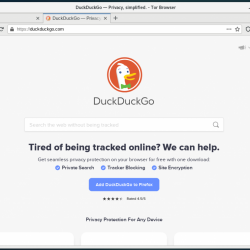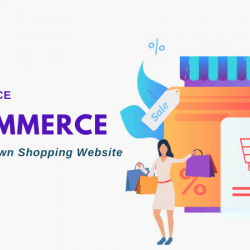在本教程中,我们将向您展示如何安装 VirtualBox 在 AlmaLinux 9 上。对于那些不知道的人, VirtualBox 是一个免费和开源的虚拟化软件,通常用于桌面级创建测试环境。 使用 VirtualBox 您可以在 Linux 机器上运行 Windows 和在 Windows 机器上运行 Linux,而不会遇到安装双启动操作系统的麻烦。 VirtualBox 可以安装在 Windows、macOS、Linux 和 Solaris 上。
本文假设您至少具备 Linux 的基本知识,知道如何使用 shell,最重要的是,您将网站托管在自己的 VPS 上。 安装非常简单,假设您在 root 帐户下运行,如果不是,您可能需要添加 ‘sudo‘ 到命令以获取 root 权限。 我会告诉你一步一步的安装 VirtualBox AlmaLinux 9 上的虚拟化。对于 CentOS 和 Rocky Linux,您可以按照相同的说明进行操作。
先决条件
- 运行以下操作系统之一的服务器:AlmaLinux 9。
- 建议您使用全新的操作系统安装来防止任何潜在问题。
- 对服务器的 SSH 访问(或者如果您在桌面上,则只需打开终端)。
- 一个
non-root sudo user或访问root user. 我们建议充当non-root sudo user,但是,如果您在充当 root 时不小心,可能会损害您的系统。
安装 VirtualBox 在 AlmaLinux 9 上
第 1 步。首先,让我们首先确保您的系统是最新的。
sudo dnf clean all sudo dnf update sudo dnf install kernel-devel kernel-headers gcc make perl elfutils-libelf-devel sudo dnf groupinstall "Development Tools"
步骤 2. 安装 VirtualBox 在 AlmaLinux 9 上。
默认, VirtualBox 在 AlmaLinux 9 基础存储库中不可用。 所以,我们将手动添加官方 VirtualBox 存储库到您的 AlmaLinux:
sudo dnf config-manager --add-repo=https://download.virtualbox.org/virtualbox/rpm/el/virtualbox.repo
接下来,搜索 VirtualBox 可在我们的 AlmaLinux 系统上安装的版本:
sudo dnf search virtualbox
更新 Linux 软件包存储库,然后键入以下命令进行安装 VirtualBox:
sudo dnf install VirtualBox-6.1
安装后, VirtualBox 需要启用服务才能执行此操作,请使用以下命令:
sudo systemctl enable vboxdrv --now systemctl status vboxdrv
步骤 3. 安装 VirtualBox 扩展包。
这是一个可选步骤,但我强烈建议您这样做,因为它可以使 VirtualBox 在您的 AlmaLinux 系统上更轻松、更方便。 现在我们下载可用的扩展包 从官方页面下载:
wget https://download.virtualbox.org/virtualbox/6.1.34/Oracle_VM_VirtualBox_Extension_Pack-6.1.34.vbox-extpack
然后,安装 VirtualBox 扩展包,运行 vboxmanage 命令如下:
sudo vboxmanage extpack install Oracle_VM_VirtualBox_Extension_Pack-6.1.34.vbox-extpack
步骤 4. 访问 VirtualBox 在 AlmaLinux 9 上。
安装完成后打开 VirtualBox 使用应用程序搜索栏在您的系统上。 单击“活动”,然后在应用程序搜索框中键入“虚拟框”或执行以下命令:
virtualbox
恭喜! 您已成功安装 VirtualBox. 感谢您使用本教程安装 VirtualBox AlmaLinux 9 系统上的虚拟化。 如需更多帮助或有用信息,我们建议您查看 官方甲骨文 VirtualBox 网站.